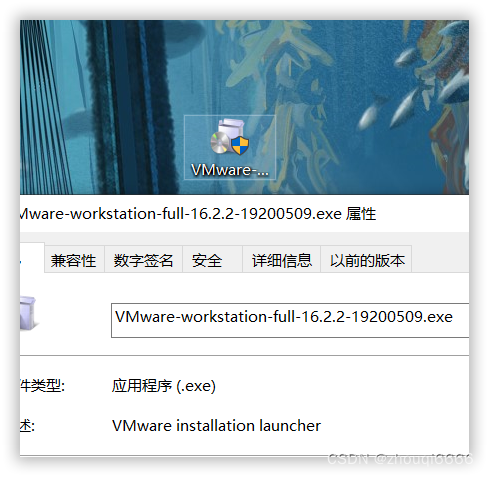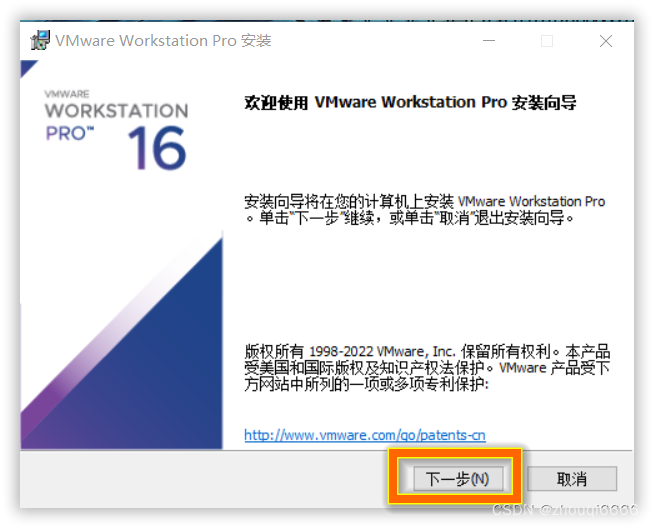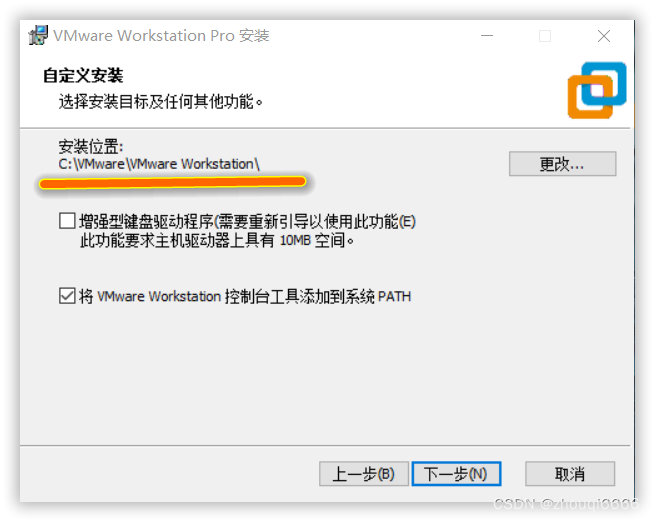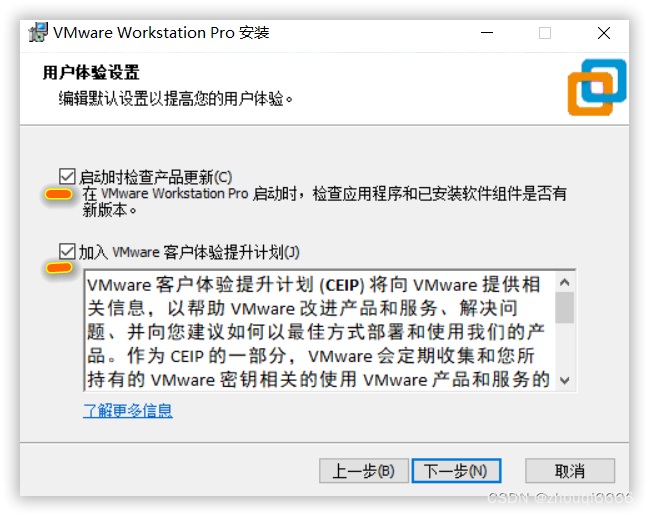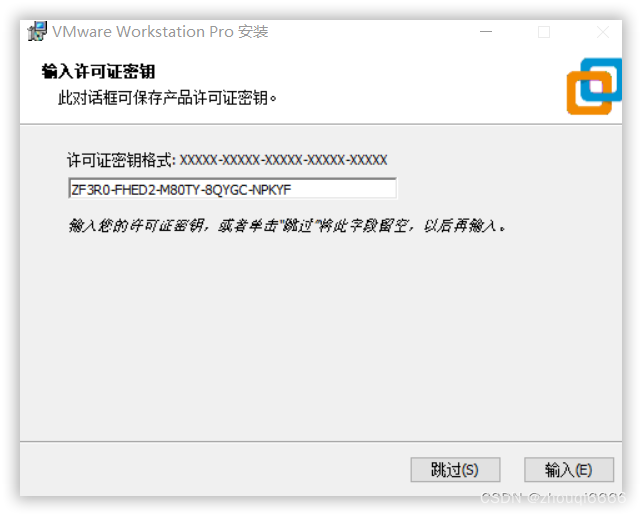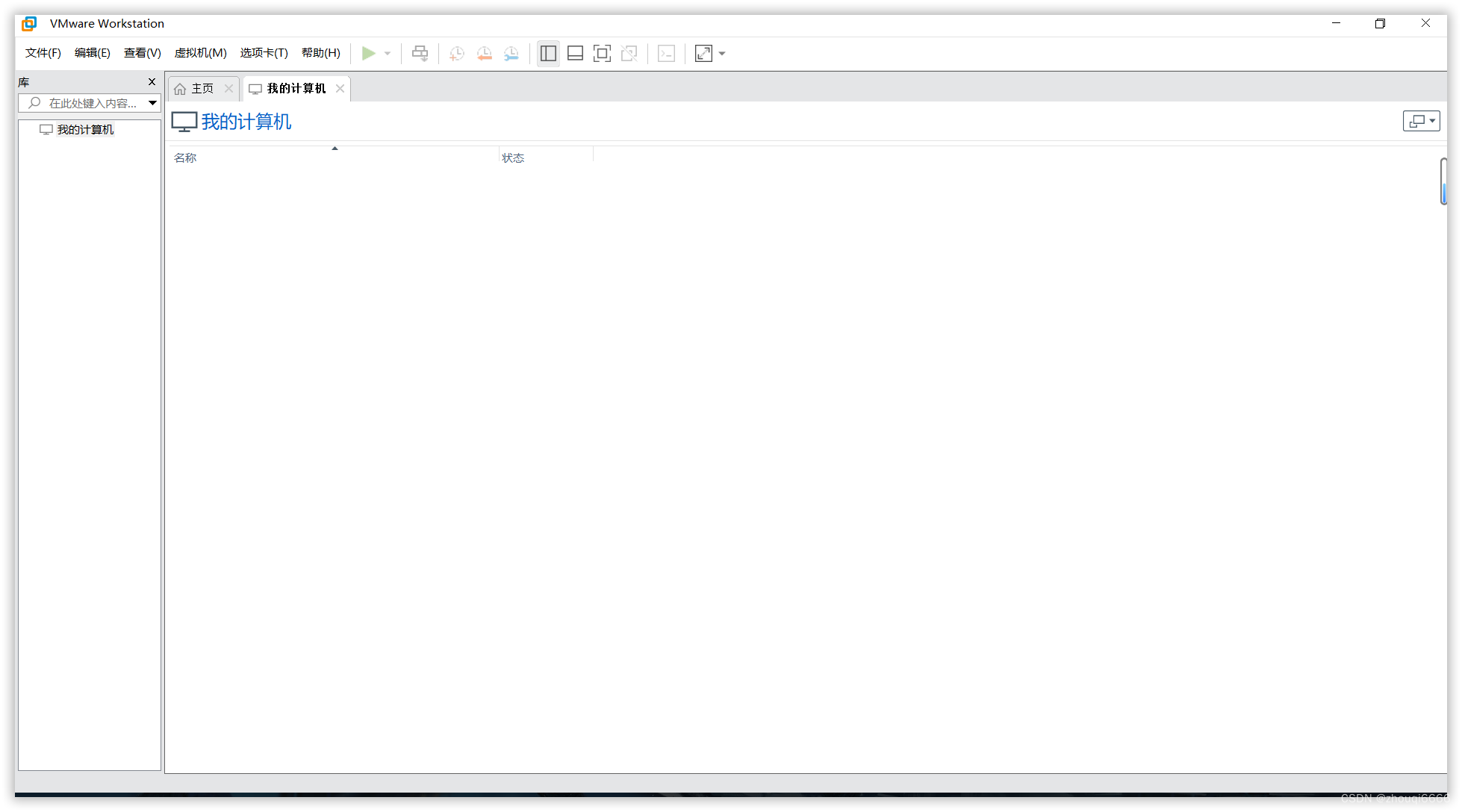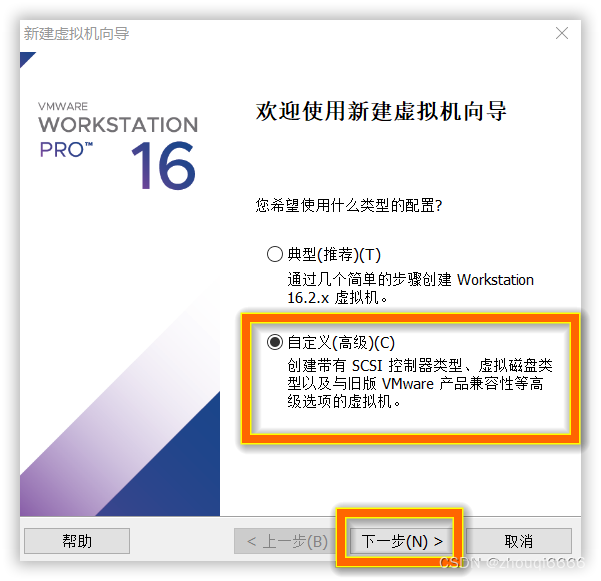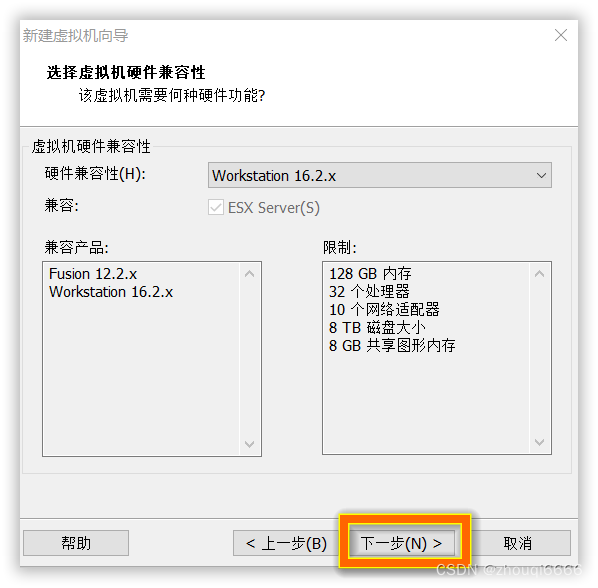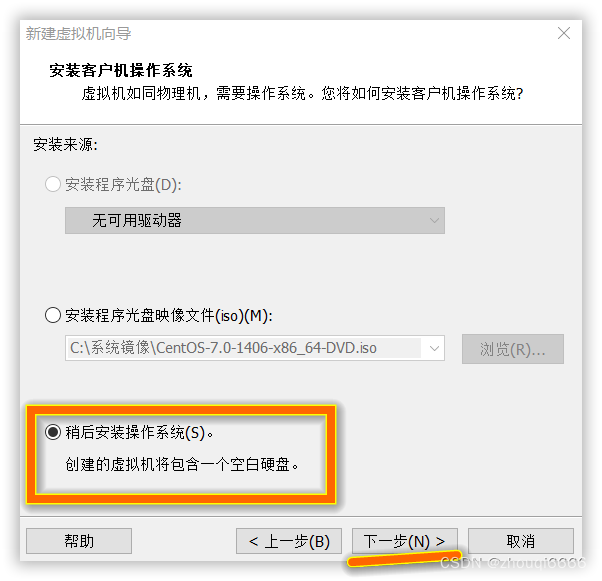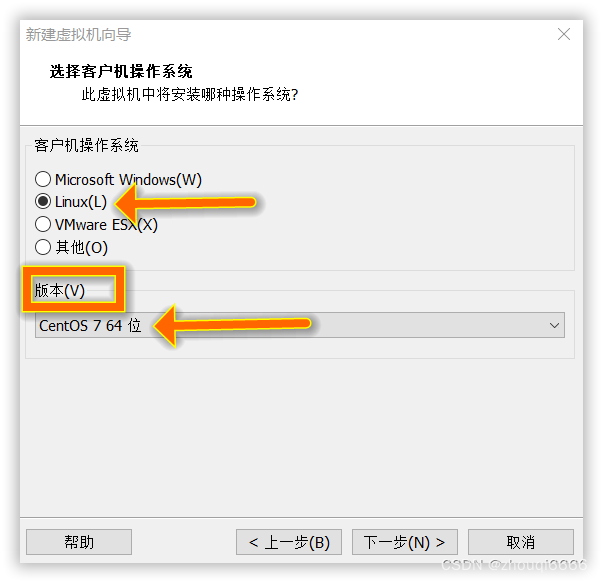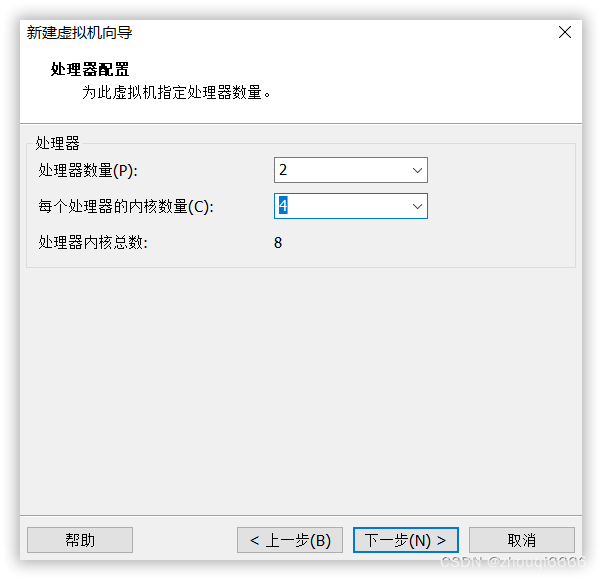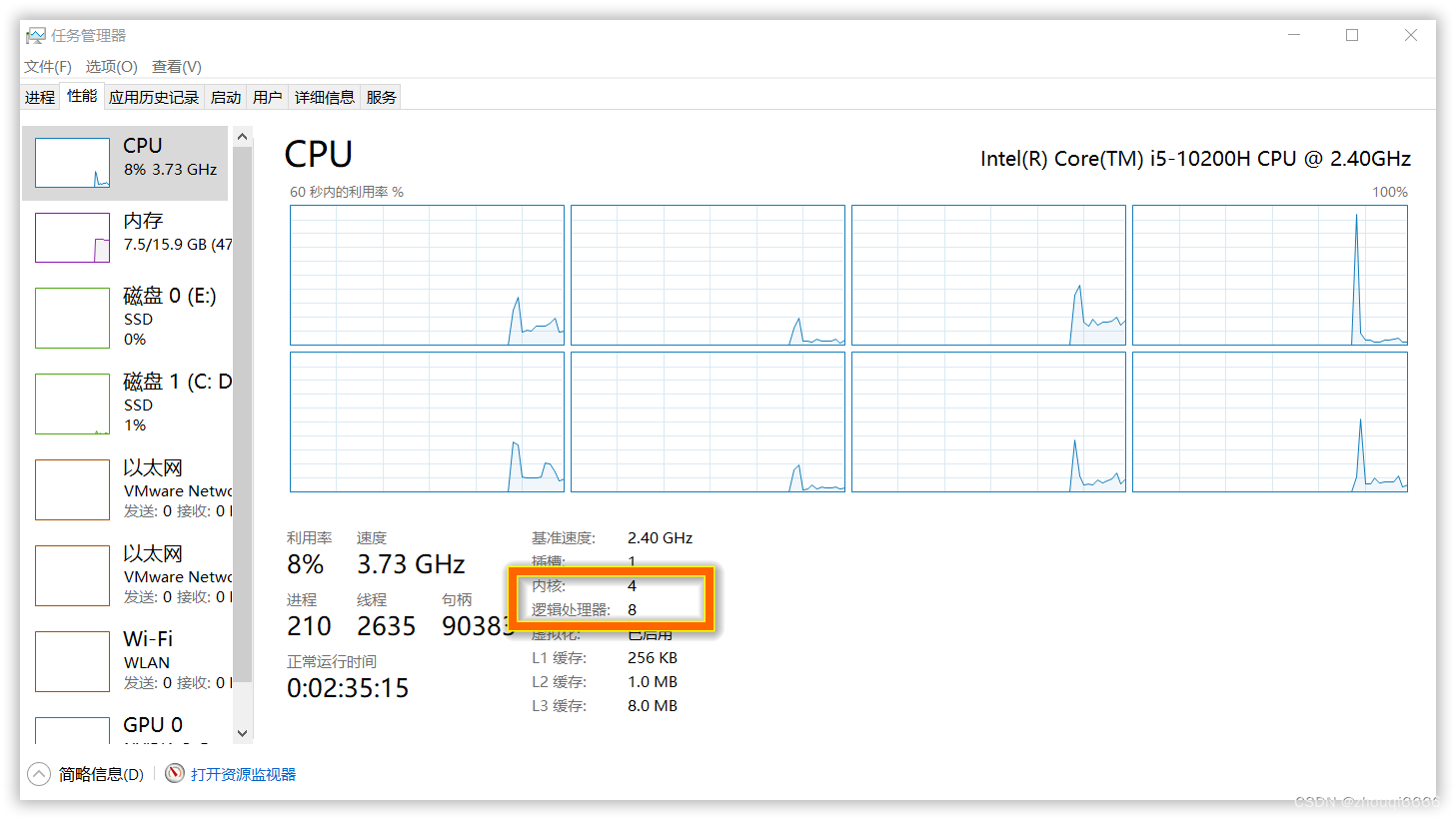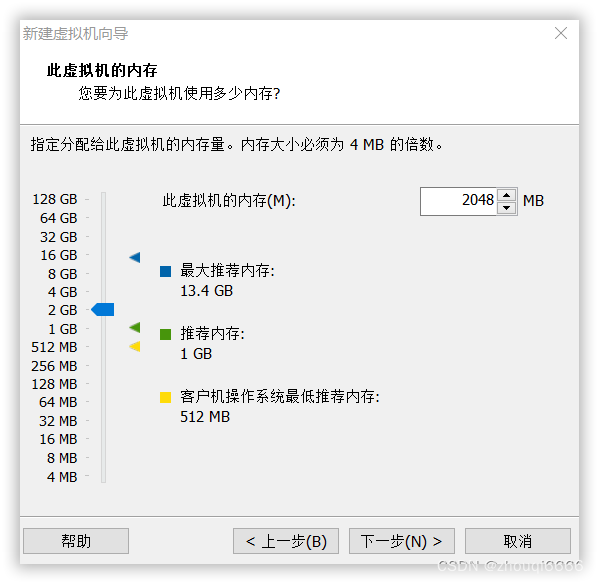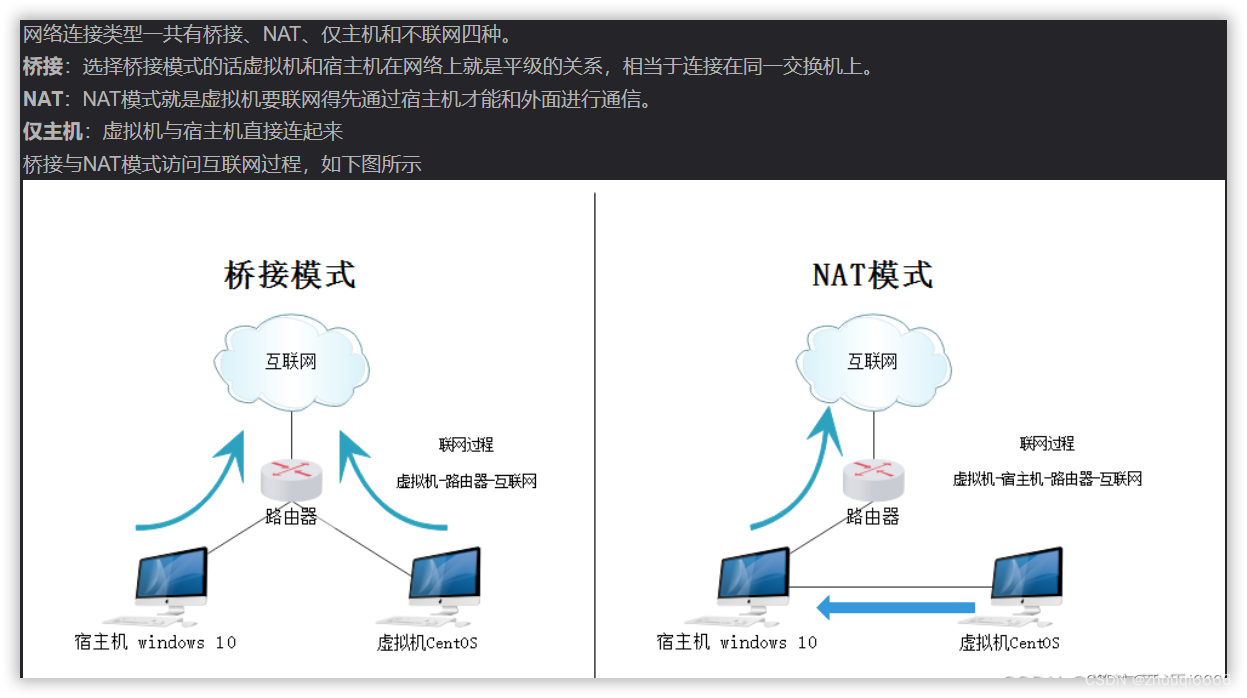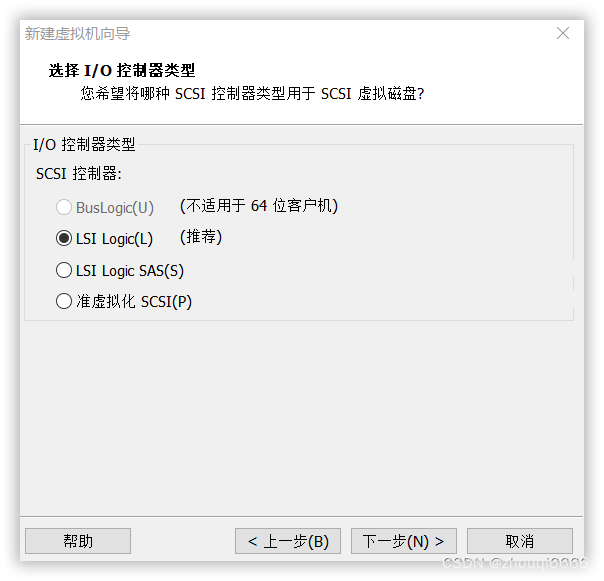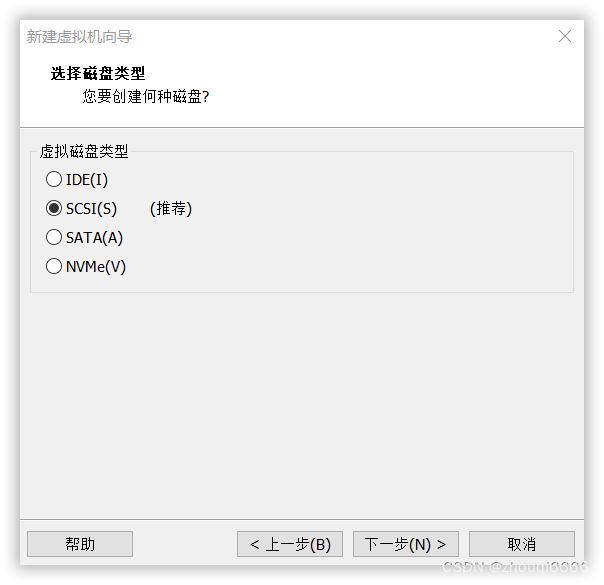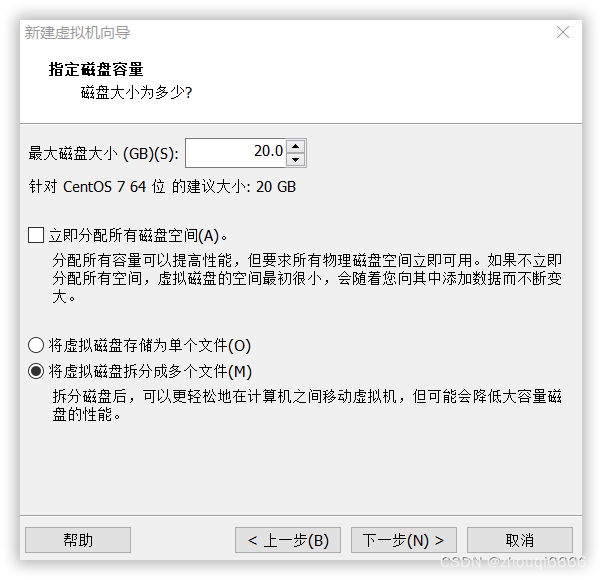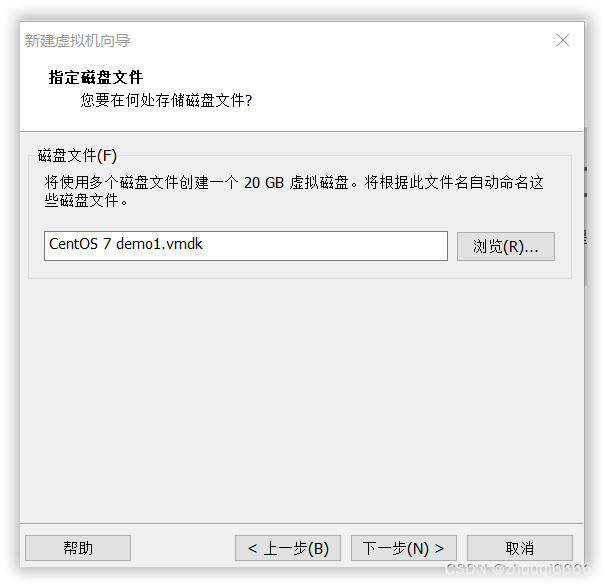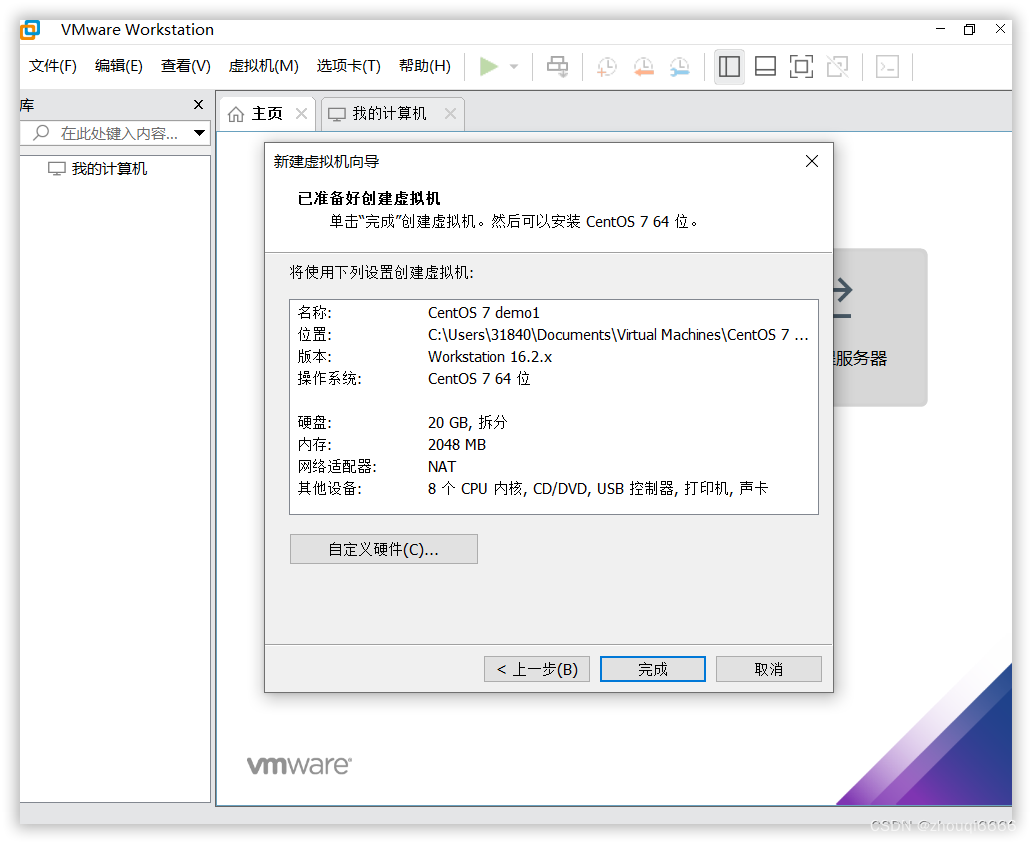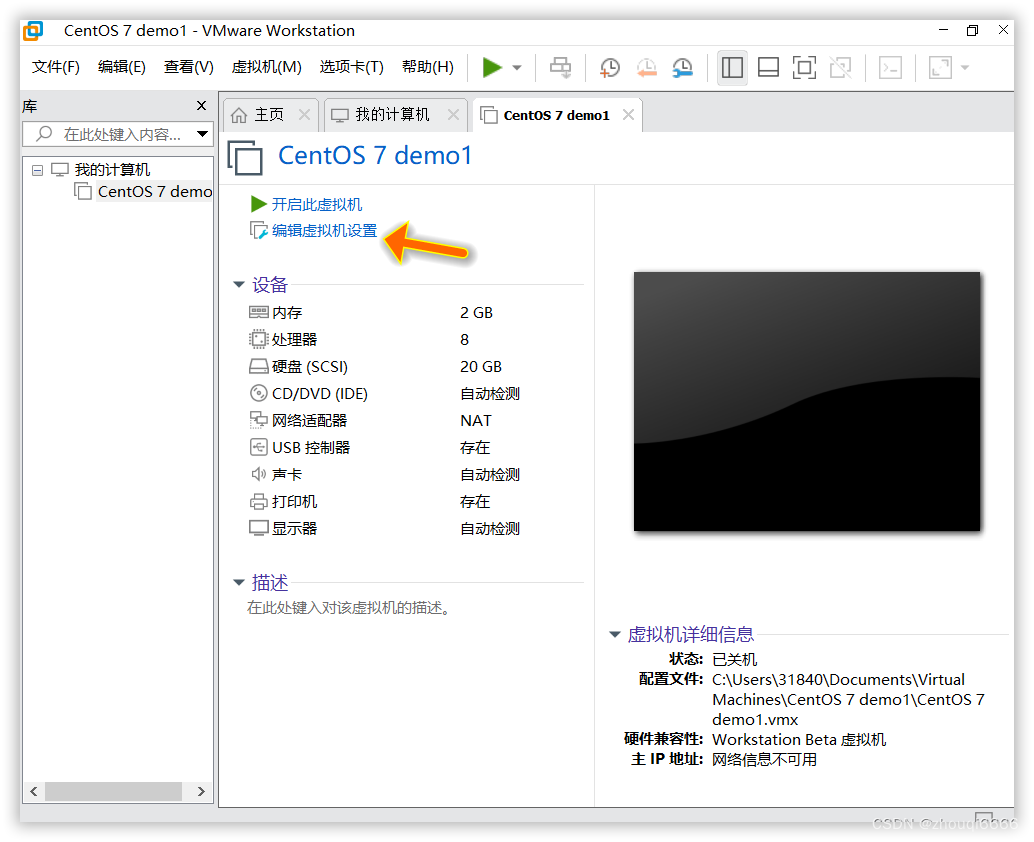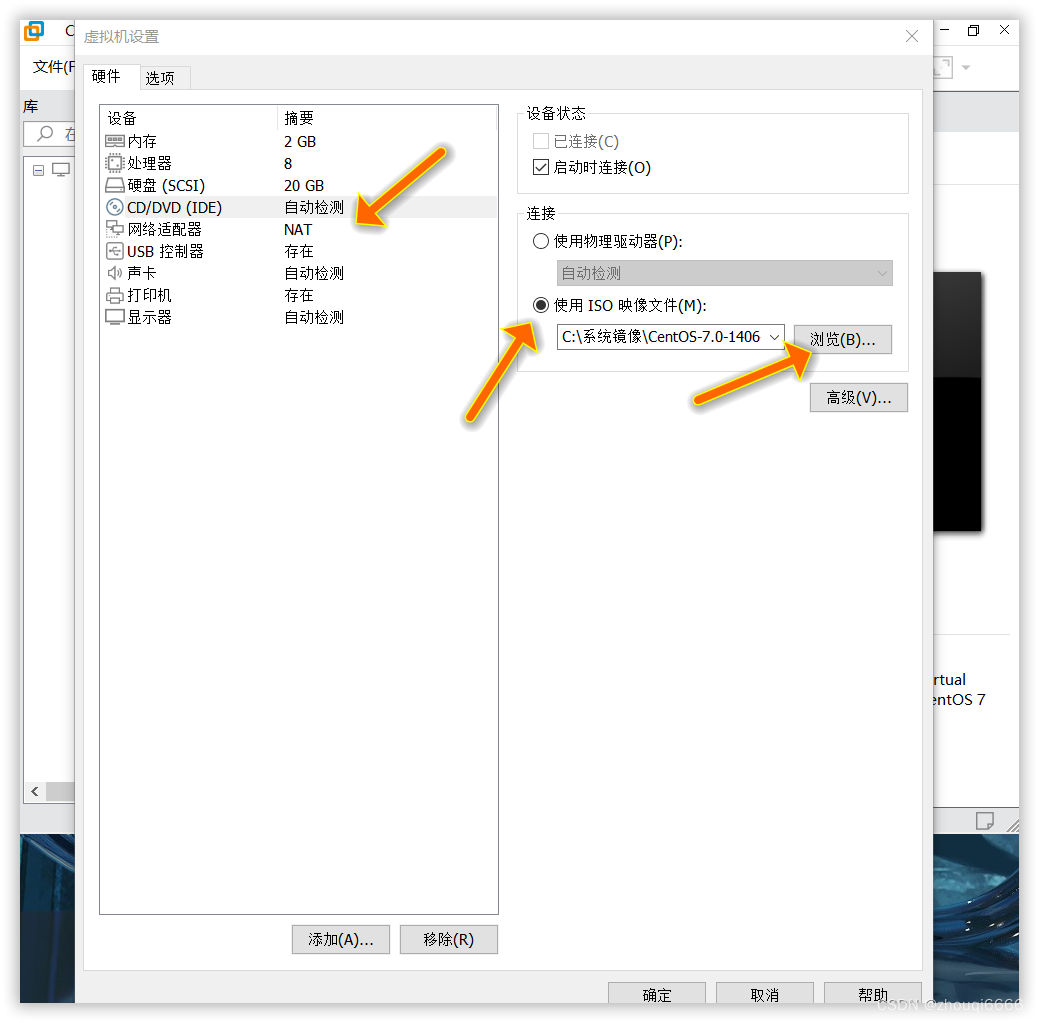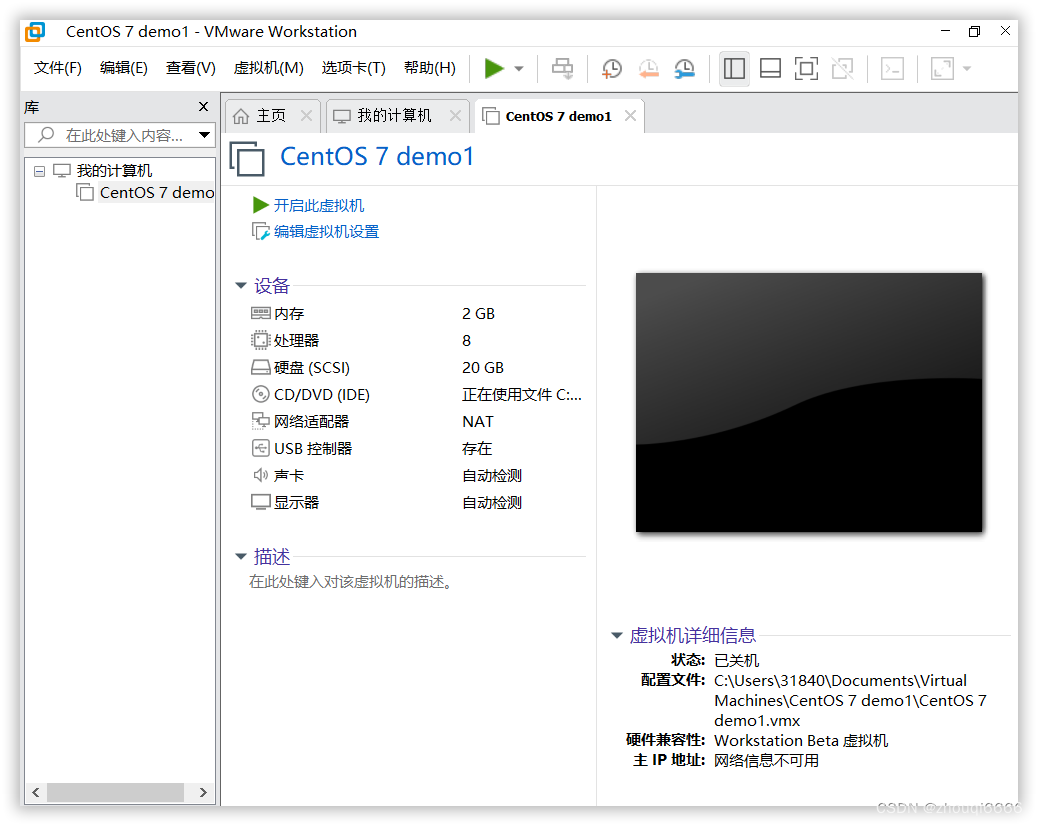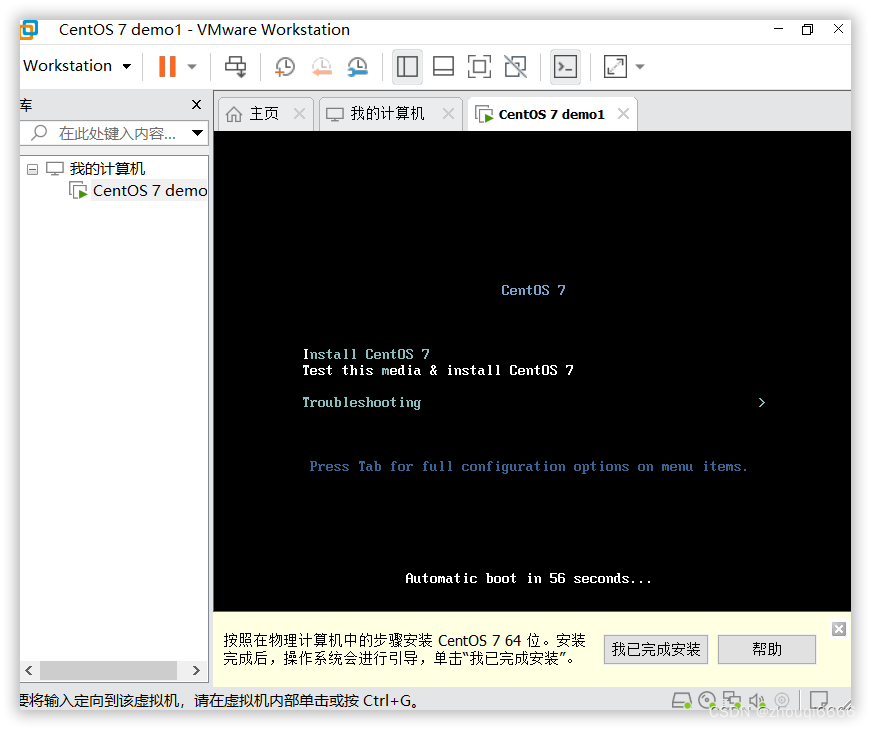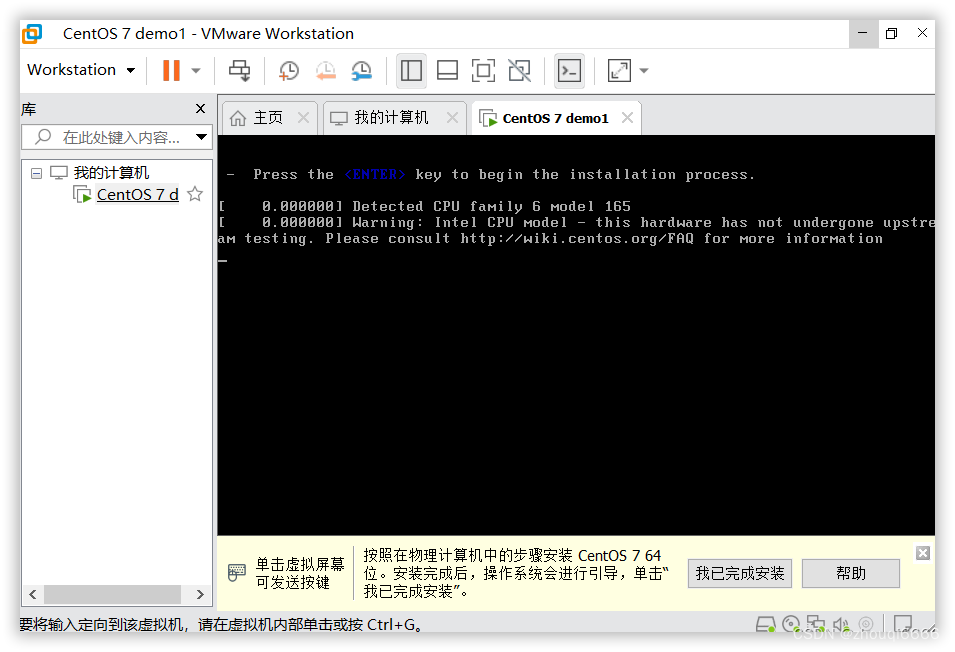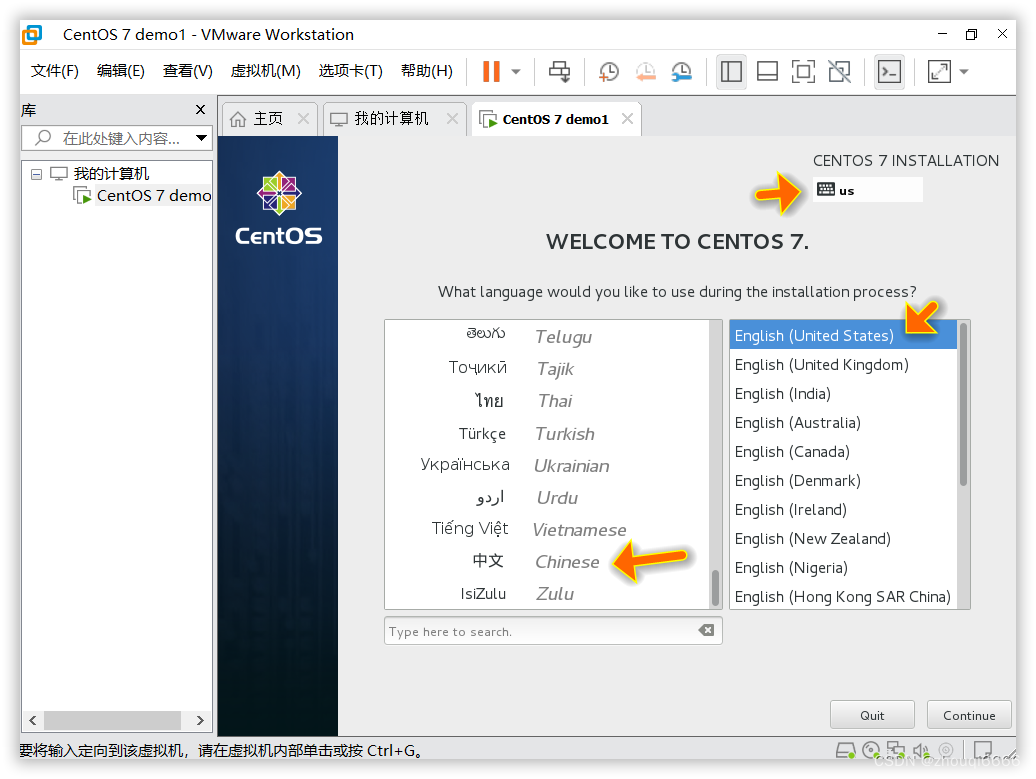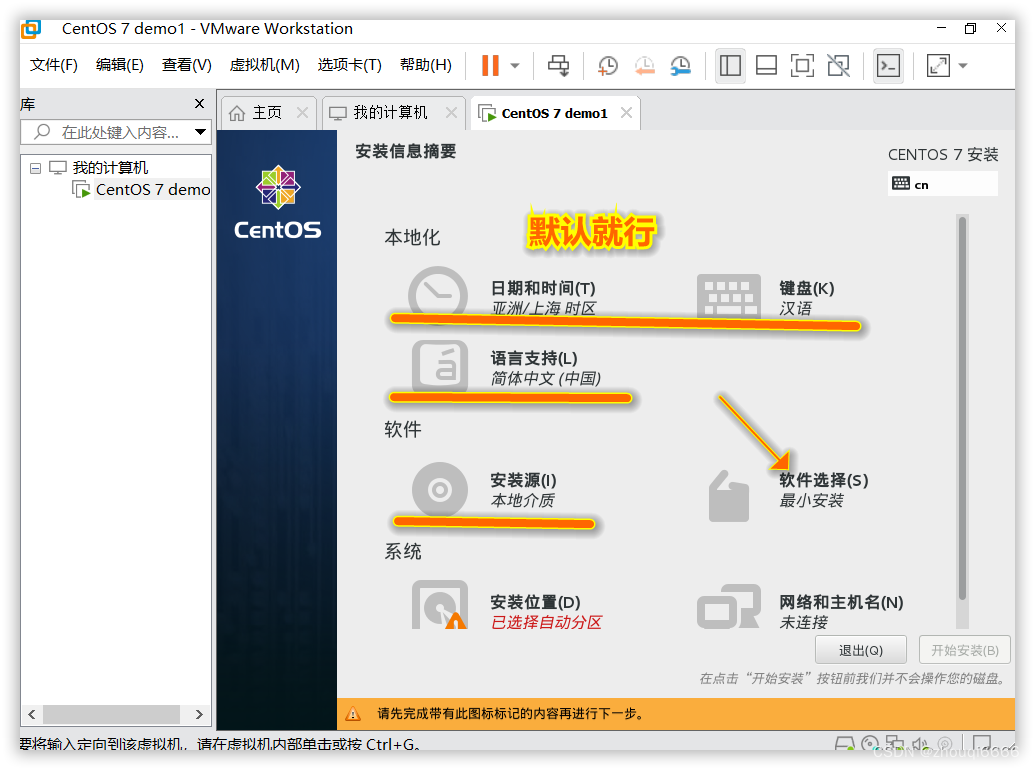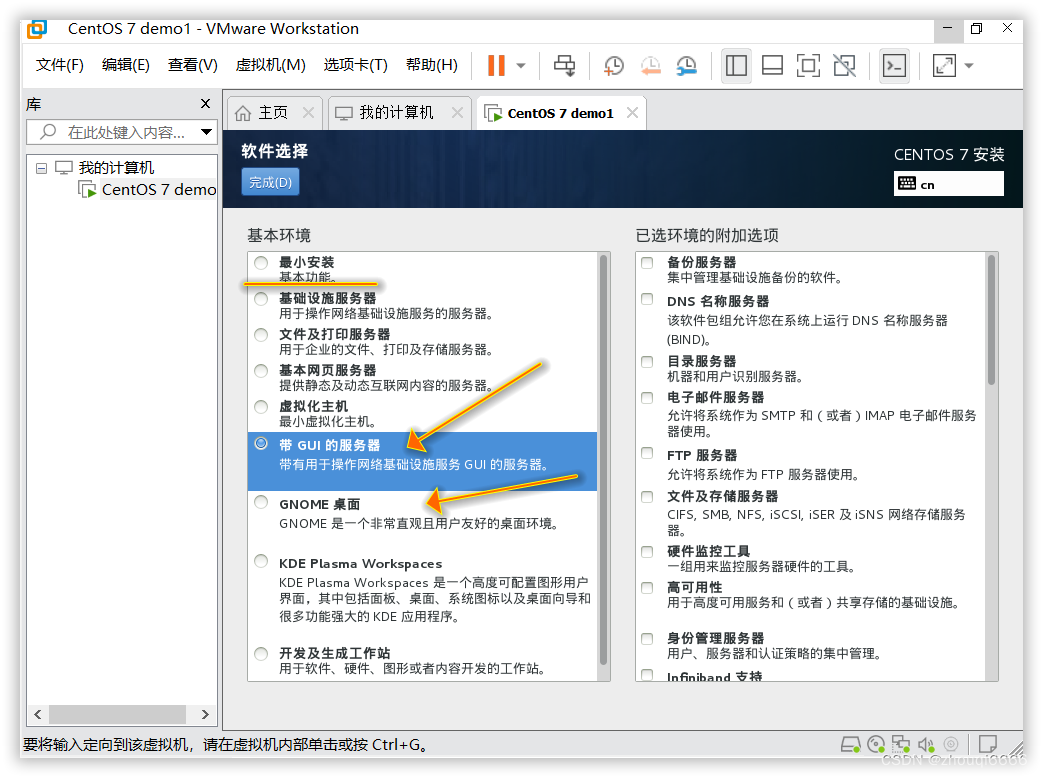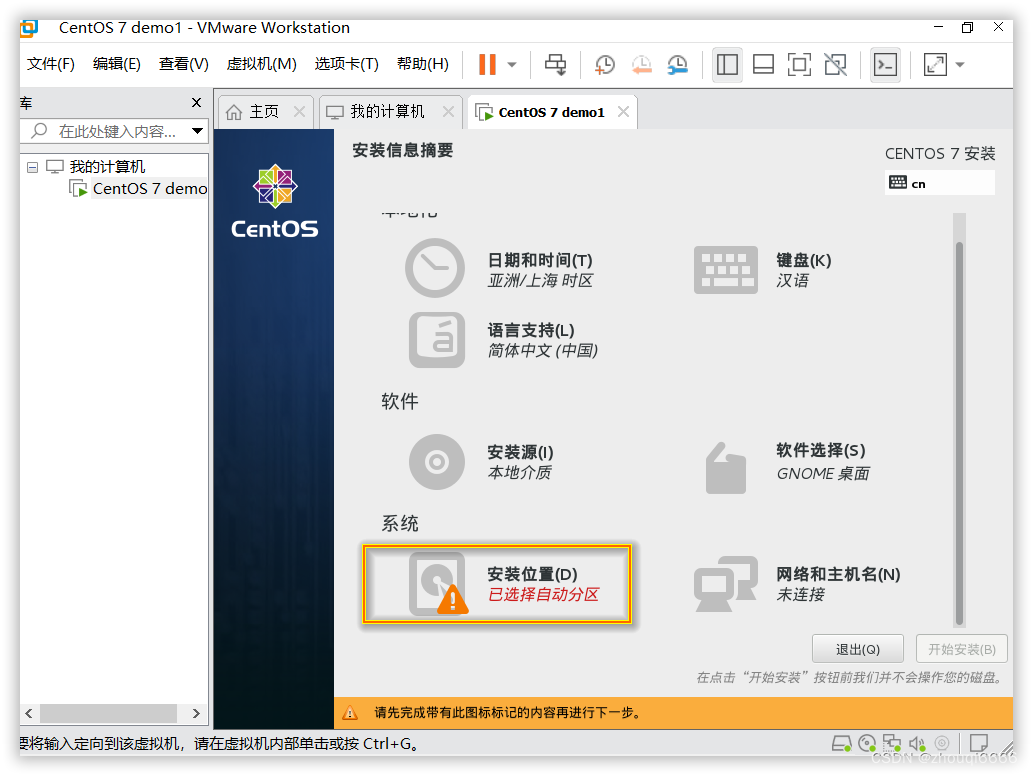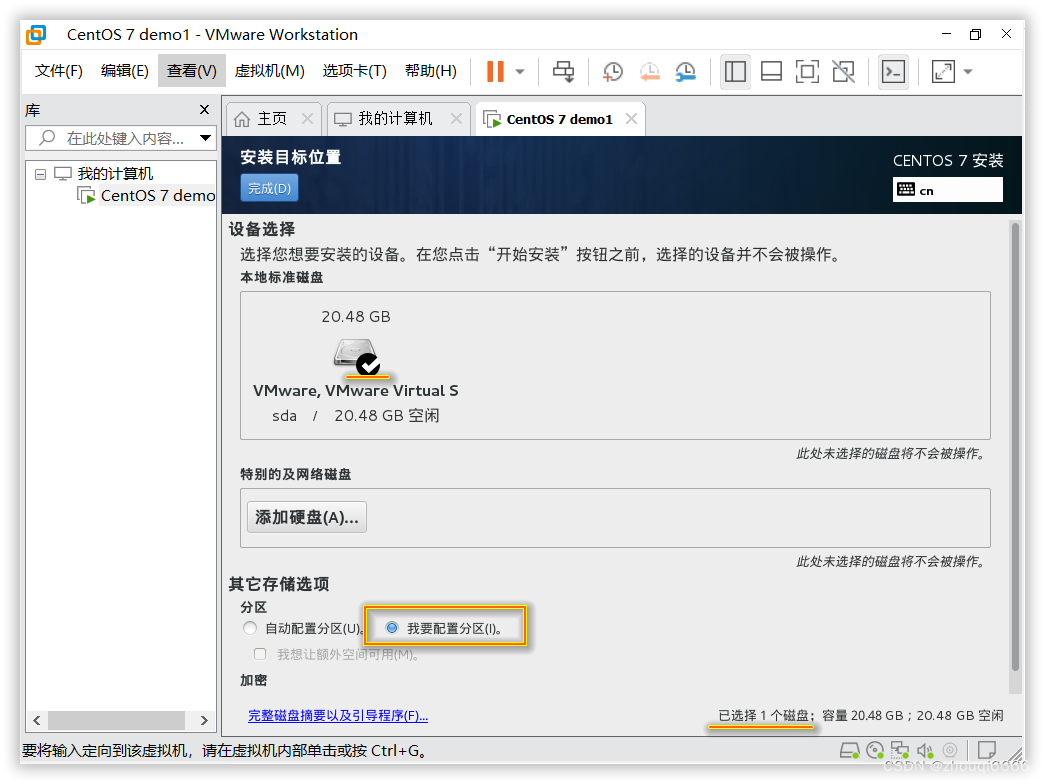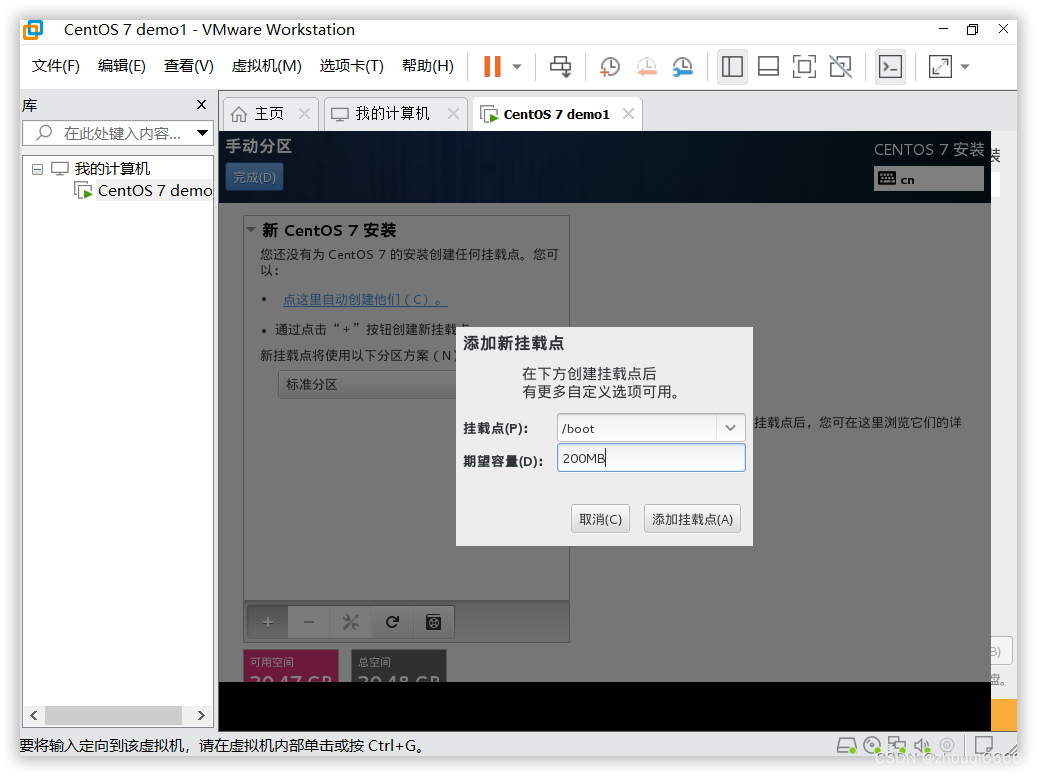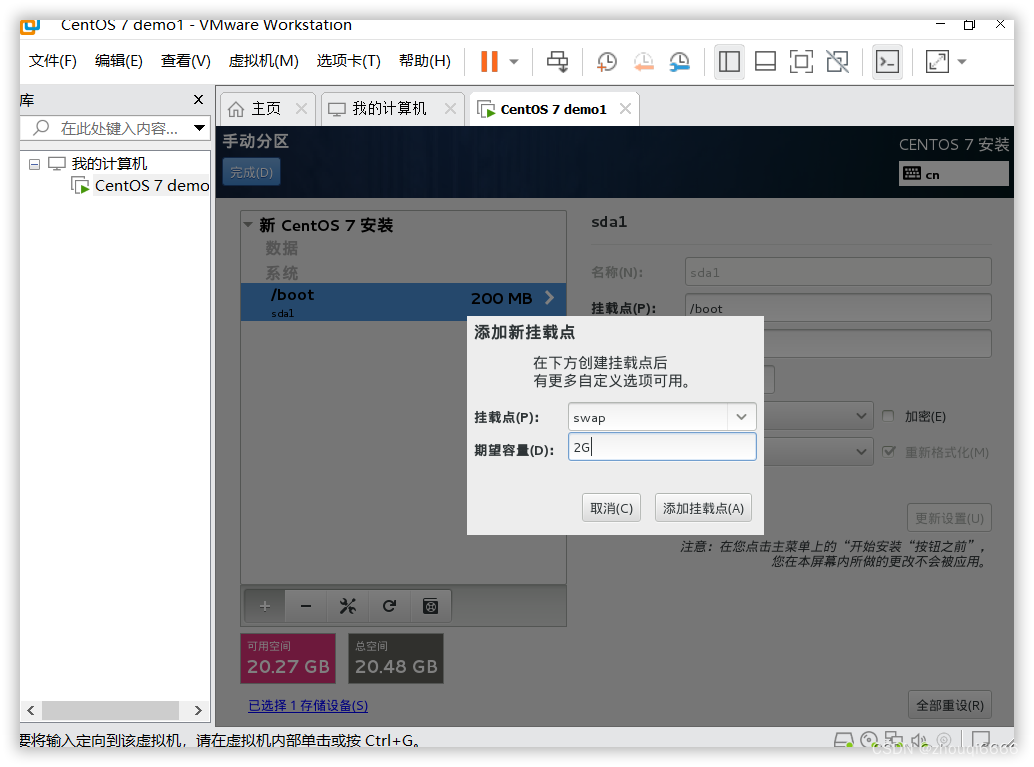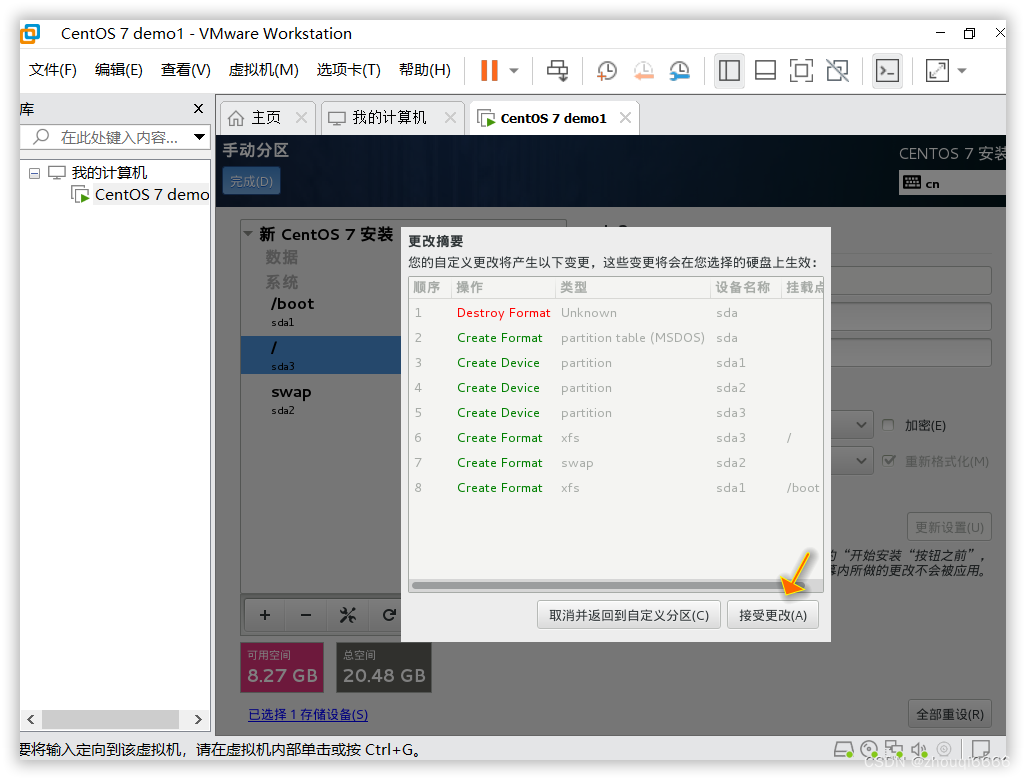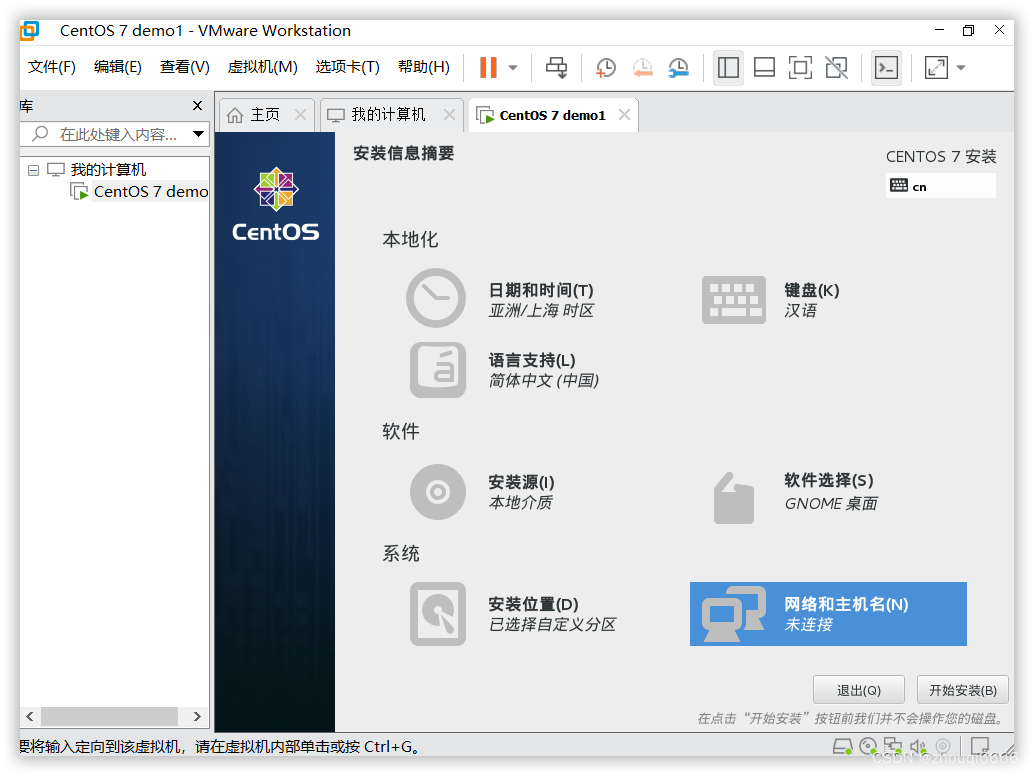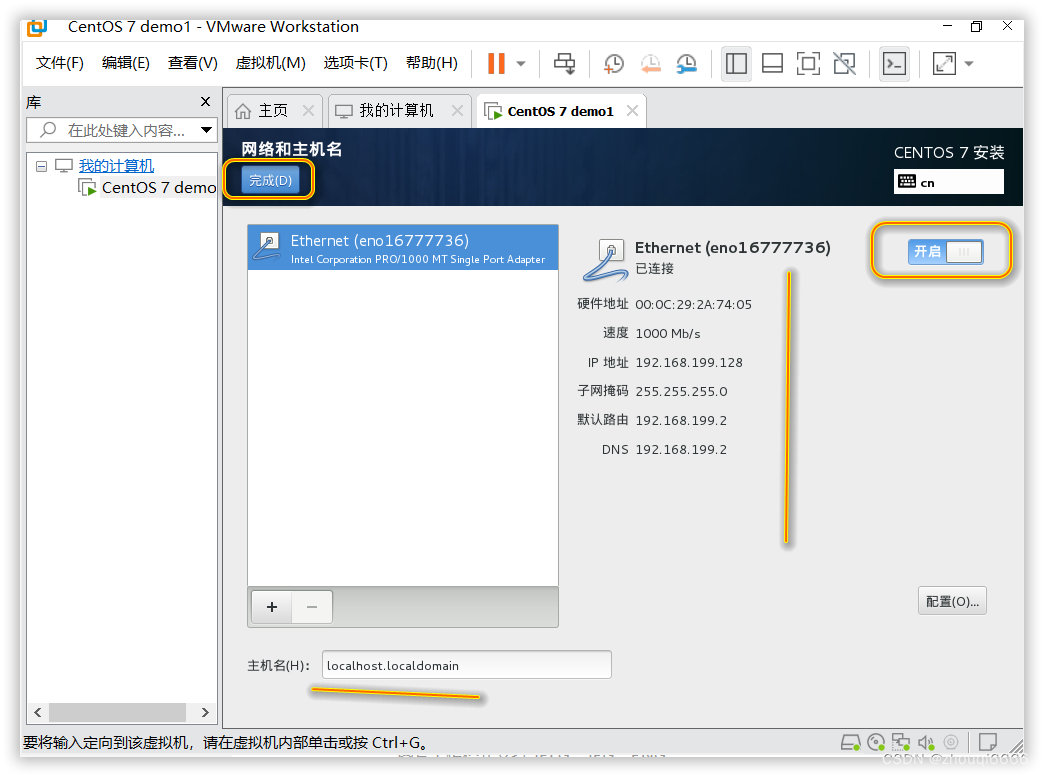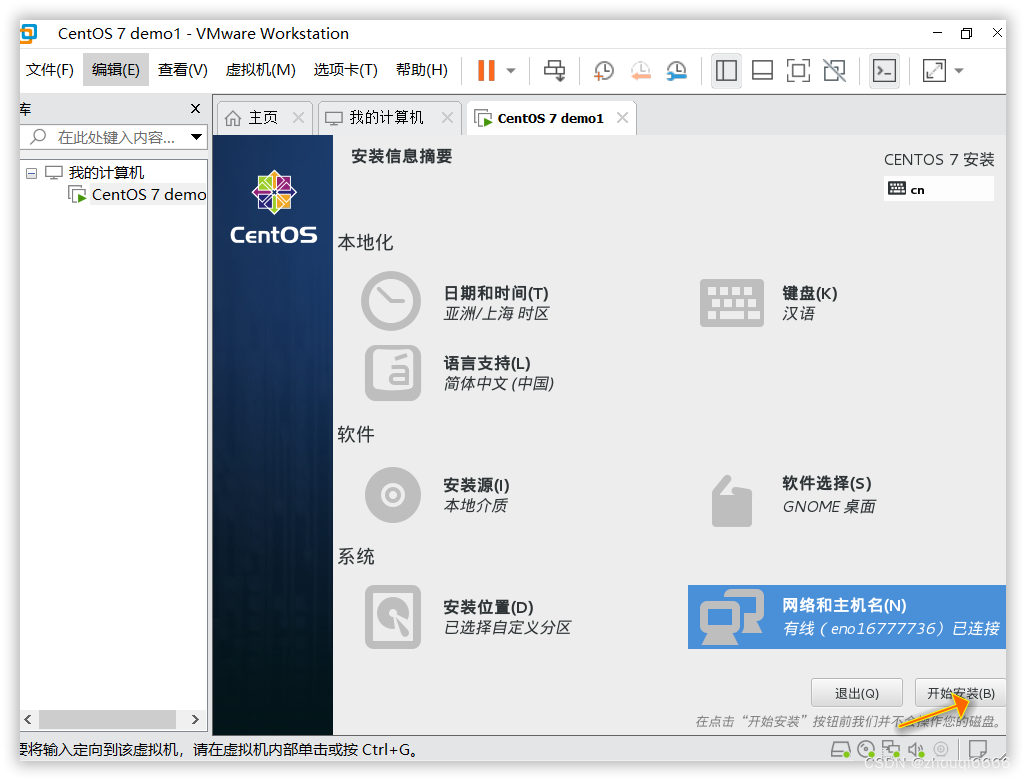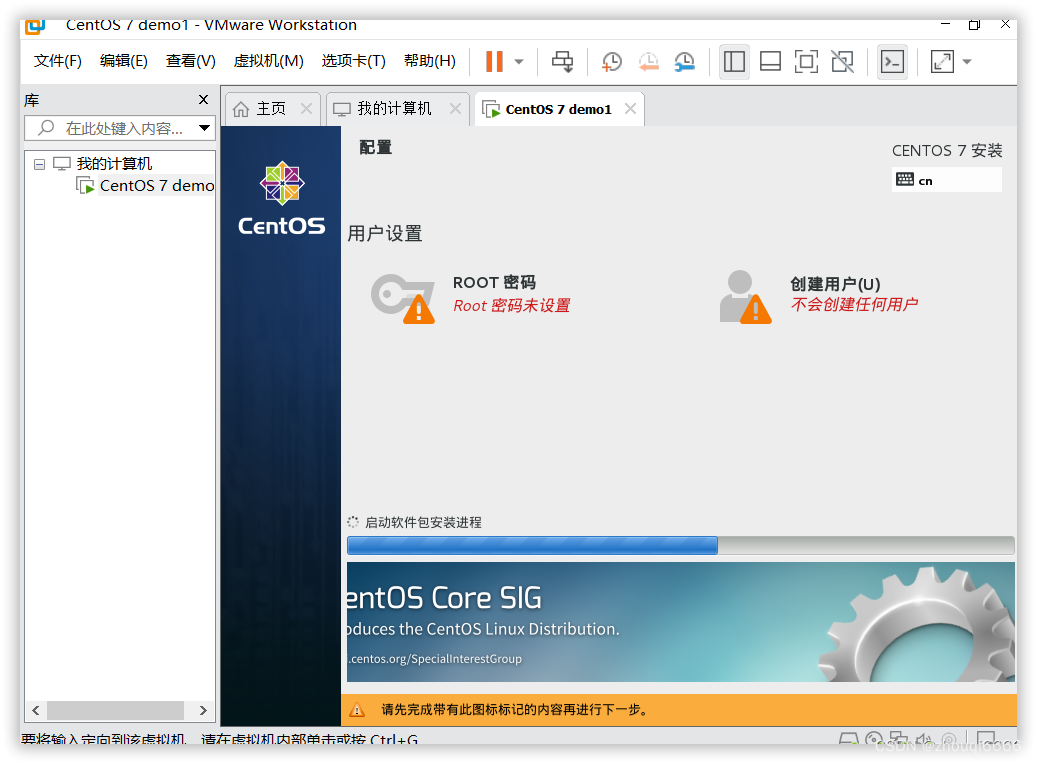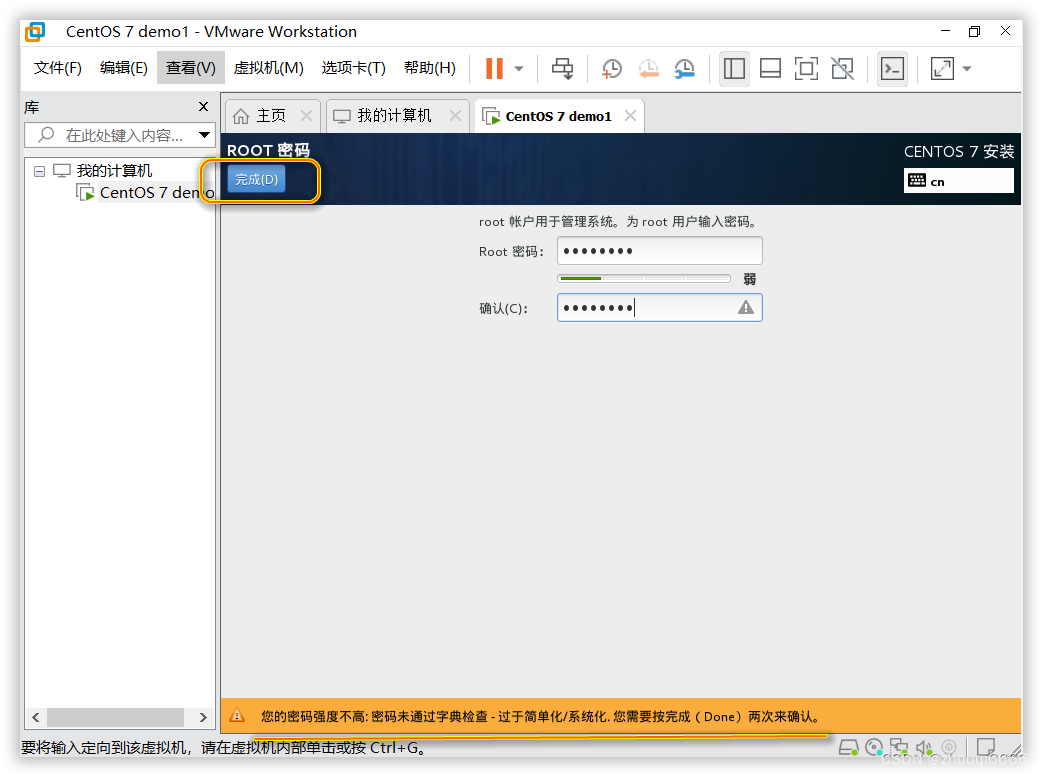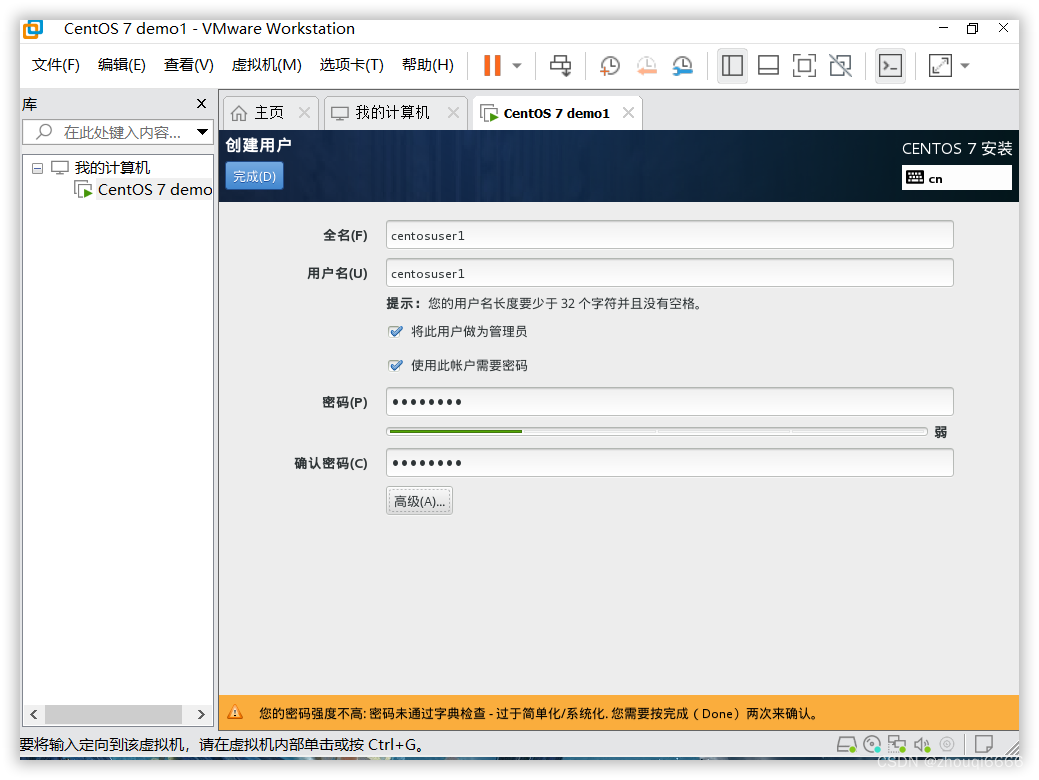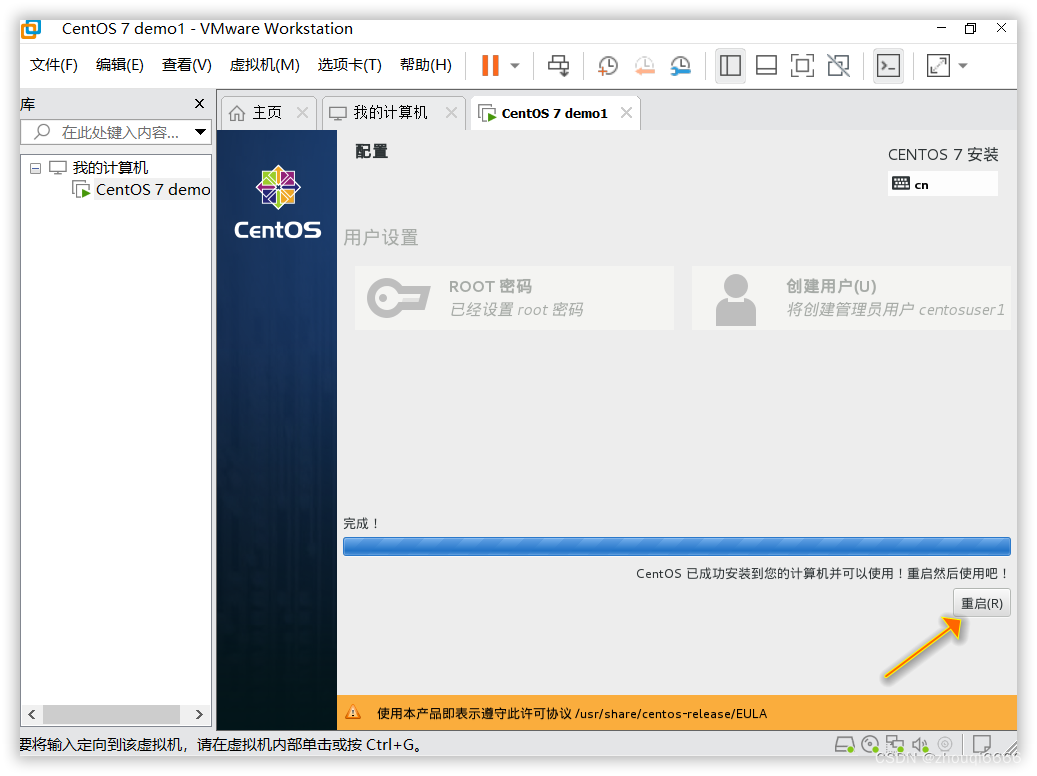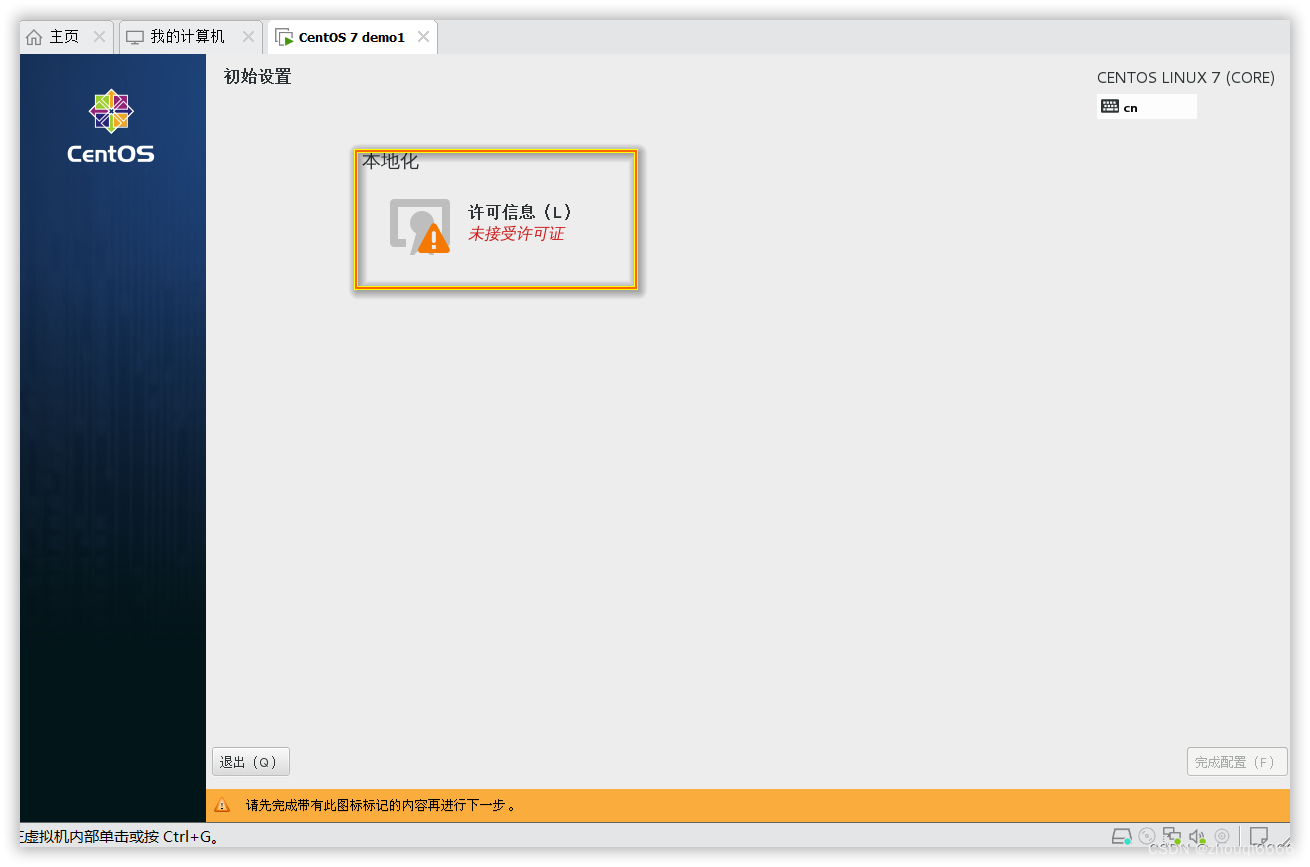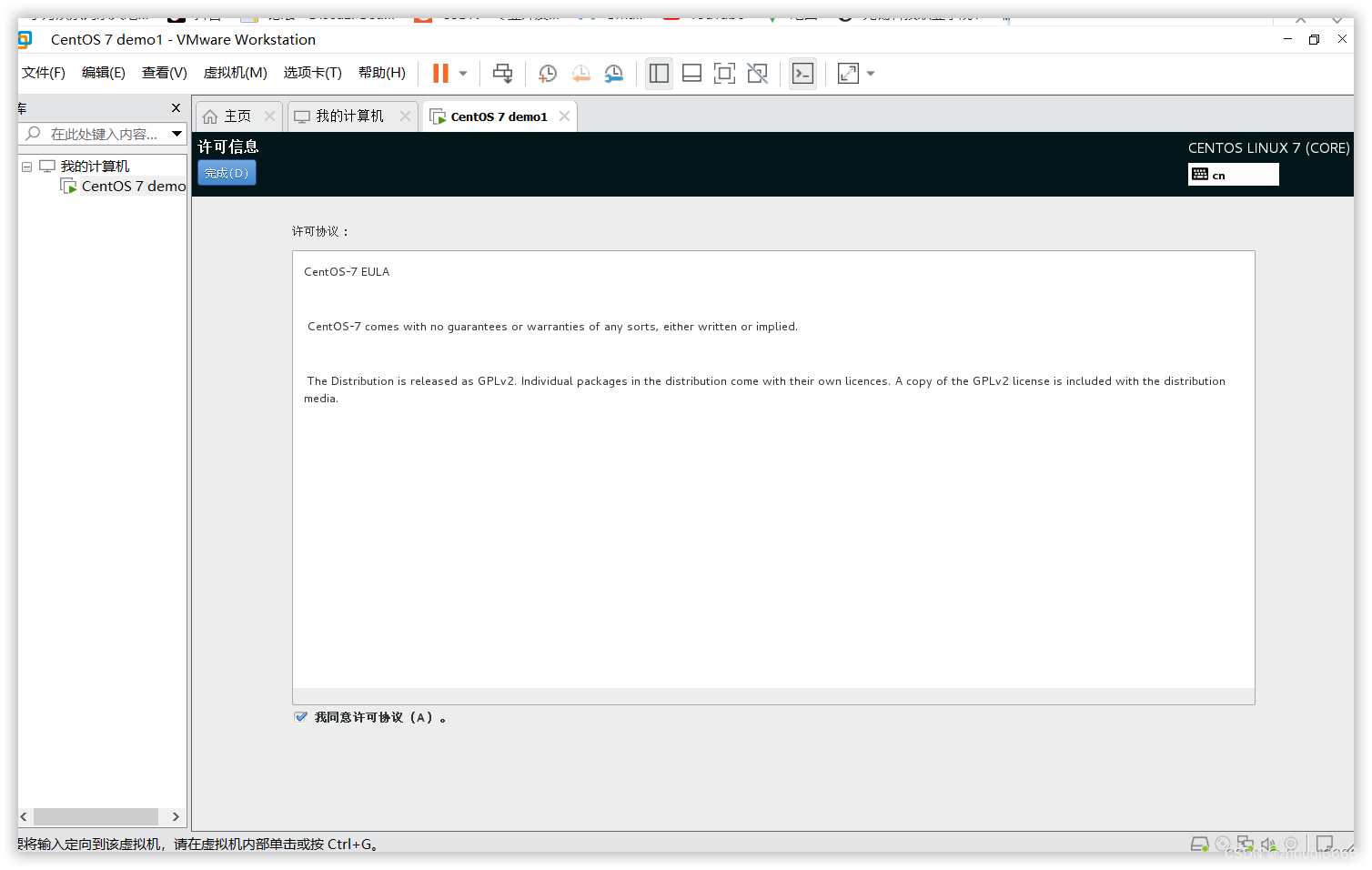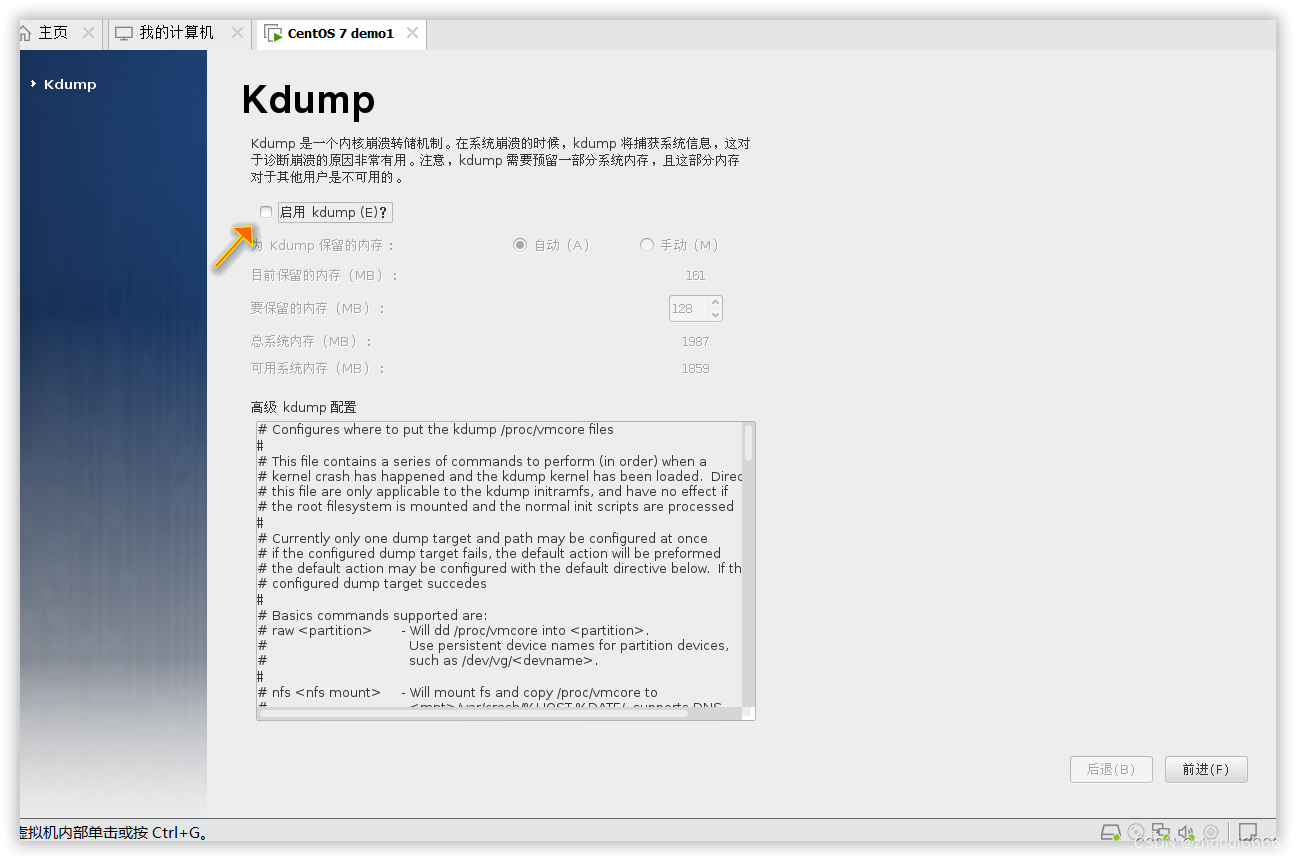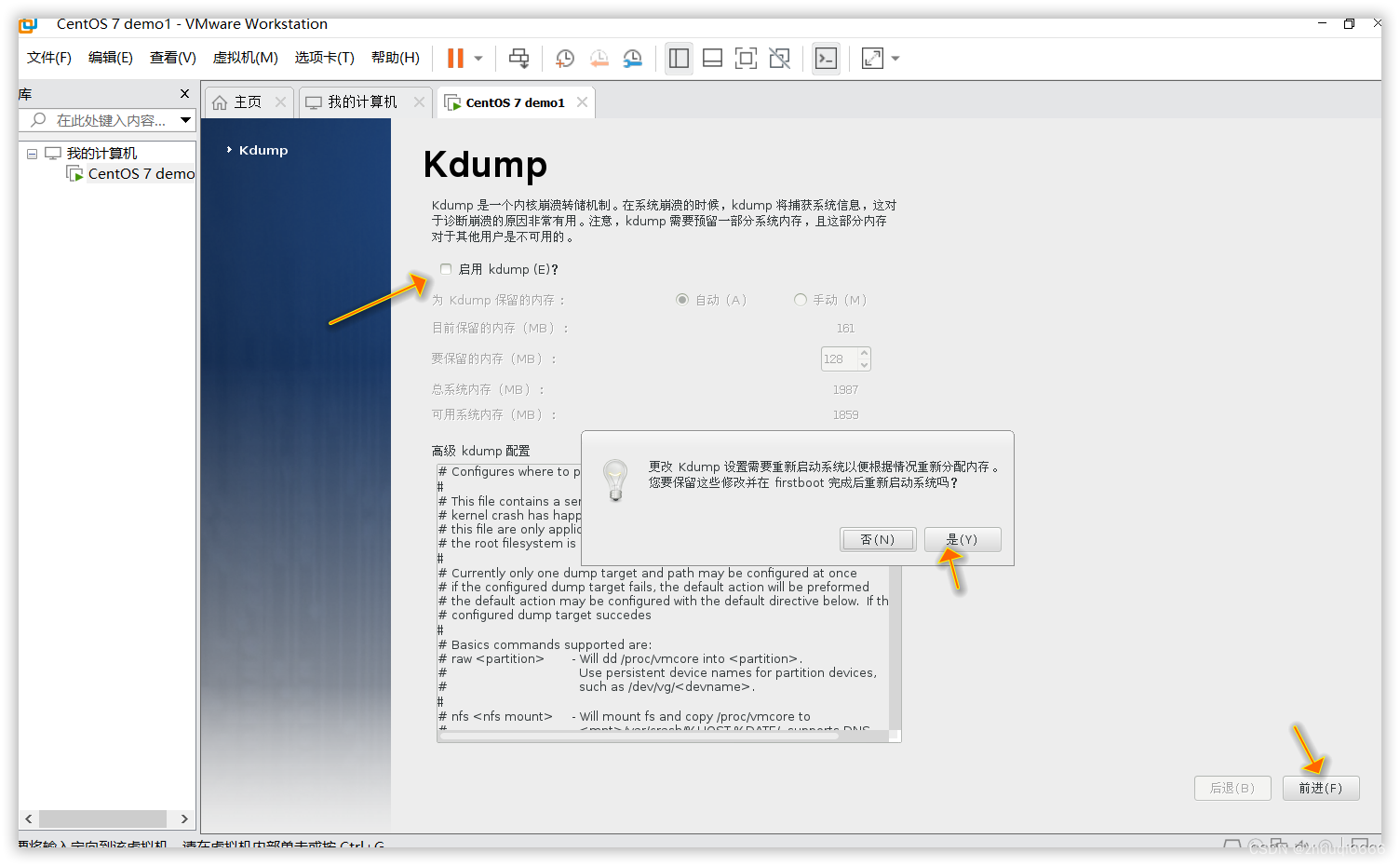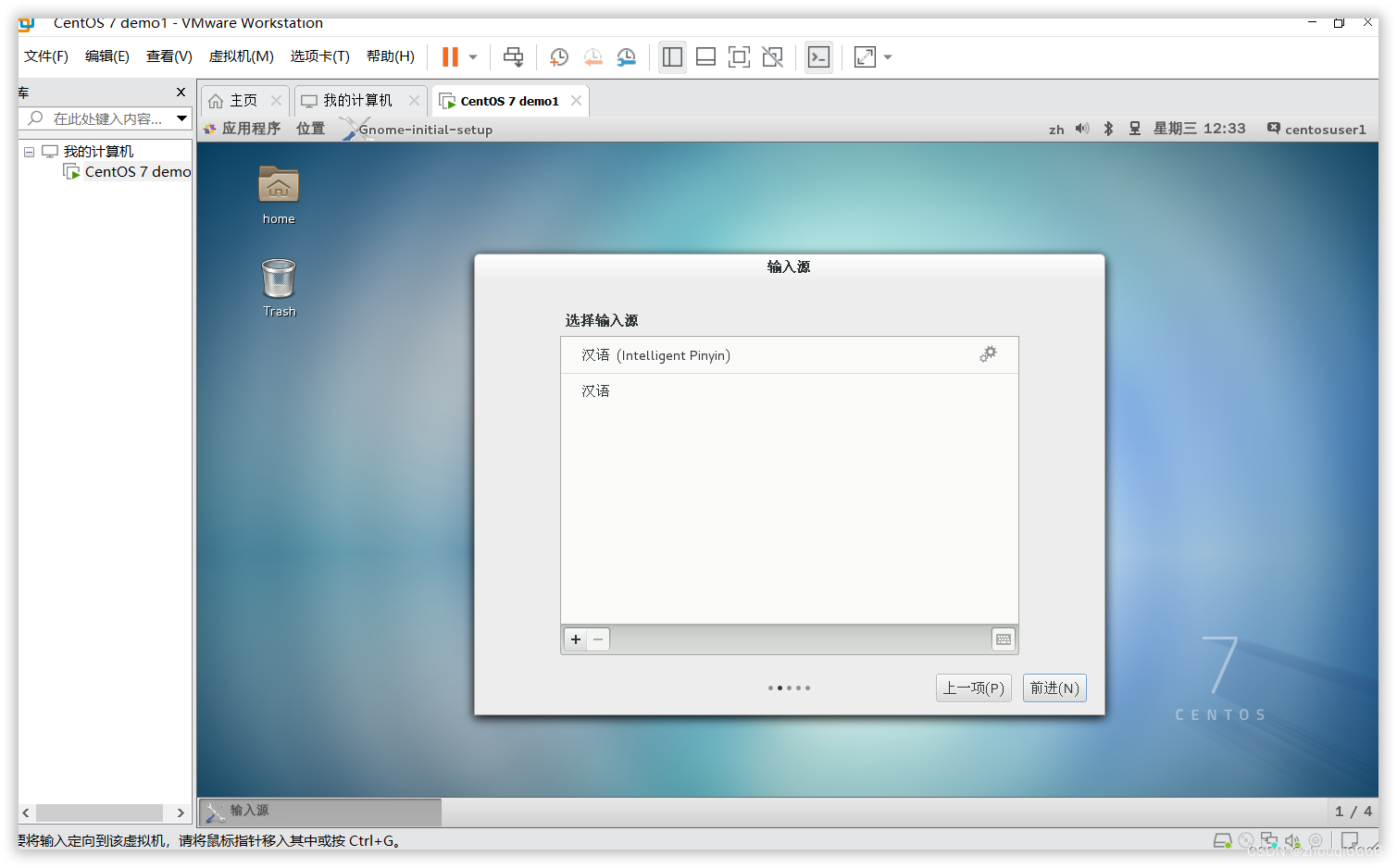| VMware虚拟机 安装 Centos7(linux)(新手超详细教程) | 您所在的位置:网站首页 › 在虚拟机中安装linux系统的步骤 › VMware虚拟机 安装 Centos7(linux)(新手超详细教程) |
VMware虚拟机 安装 Centos7(linux)(新手超详细教程)
|
前言
目前正在自学Linux,此为centos安装过程,随手记录一下。
安装准备
软件:VMware
下载地址: https://www.vmware.com/www.vmware.com/ 镜像:CentOS7下载地址: 官网: Downloadwww.centos.org/download/ 阿里云 https://developer.aliyun.com/mirror/ 华为云 https://mirrors.huaweicloud.com/os/image 这个进去界面就有各种镜像版本和下载。 各版本的区别,我用的是DVD标准版本的。 1、CentOS-7-DVD版本:DVD是标准安装盘,一般下载这个就可以了。 2、CentOS-7-NetInstall版本:网络安装镜像。 3、CentOS-7-Everything版本:对完整版安装盘的软件进行补充,集成所有软件。 4、CentOS-7-LiveGnome版本:GNOME桌面版。 5、CentOS-7-KdeLive版本:KDE桌面版。 6、CentOS-7.0-livecd版本:光盘上运行的系统,类拟于winpe 安装 VMware安装这里我用的16版本
双击安装,一直下一步就好
选择安装位置
这俩我都不勾选,看你自己。
等待安装完成
许可证可以直接网上搜,这里我随便填了个。 ZF3R0-FHED2-M80TY-8QYGC-NPKYFYF390-0HF8P-M81RQ-2DXQE-M2UT6ZF71R-DMX85-08DQY-8YMNC-PPHV8
输入,完成安装。并打开。
1.首先点击创建虚拟机
2.典型安装:VMware会将主流的配置应用在虚拟机的操作系统上,对于新手来很友好。 自定义安装:自定义安装可以针对性的把一些资源加强,把不需要的资源移除。避免资源的浪费。 这里我选择自定义安装。
3.这里选择稍后安装。当然你也可以直接选择安装程序光盘ISO
4.选择操作系统,这里选择linux的CentOS7版本
5.设置虚拟机的名字(随意),选择安装的位置。
6.这里建议根据自己电脑实际情况分配。
7.分配内存,这里指运行内存,内存条的那个。
8.这里我们网络连接使用net,后面配置网络的时候要用到。
9.就默认推荐就好。
10.创建虚拟硬盘
11.最大磁盘大小根据自身电脑磁盘空间大小选择,最小不要少于10G,这里选择默认的20G。 将磁盘拆分成多个文件,容易移动。一定不要勾选立即分配!
12.可以点击自定义硬件,也可以选择完成。 (如果点击自定义硬件可以忽略第13步。)
13.
14.这里点击新CD/DVD,自己下载的centos7镜像文件;
可以将没有必要的打印机给移除,增加开机速度。点击确定。
15.开启此虚拟机
把鼠标点进去,键盘方向键选择第一个,回车。(鼠标切出来按ctrl+Alt)
等待安装
16.选择安装语言,我这边选择中文(英文水平太低 )键盘的话先选美式的暂时(不会影响安装,进去后还可以设置)
17.这里本地化中的选项和安装源都是默认不用更改;主要更改的是软件和系统
点击。 选择最小安装,但新手建议选择GNOME桌面。
点击完成 18.
点击完成。 19.选择标准分区。再点击+
20.添加新挂载点:/boot;swap;/;
然后继续添加。
注: boot分区:是引导分区;作用:系统启动,在boot分区存放着grub,内核文件等,一般200M就够了。 swap交换分区:内存扩展分区; 交换分区给多大? 一般做多:8G,16G,如果系统使用到了swap分区,就直接添加物理内存或排查一下服务器有没有被黑。 / 根:所有文件的根 ,绝对路径的开始标志。 21.完成后,接受更改。
22.
23.开始安装
24.设置root密码以及管理员用户
密码简单的点两次完成即可。 这个第二步的话看你需求更改就行
25.重启
26.许可
点击完成即可 27.关闭kdump
重启 28.输入密码,进入系统,一路 前进。
以上就是关于如何在虚拟机上安装CentOS7的全部过程。 卸载教程下次一定 |
【本文地址】